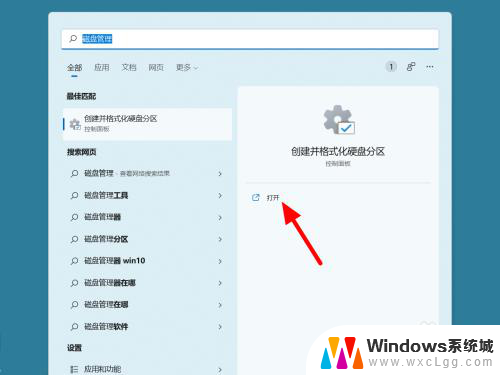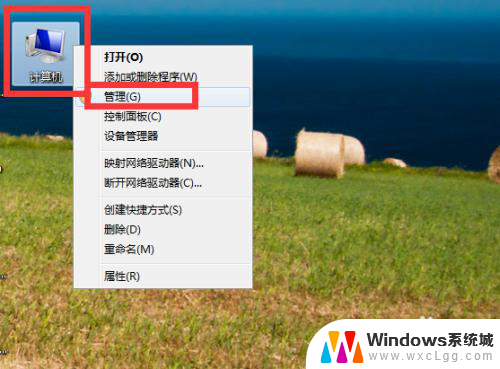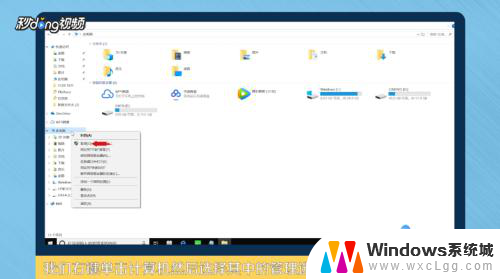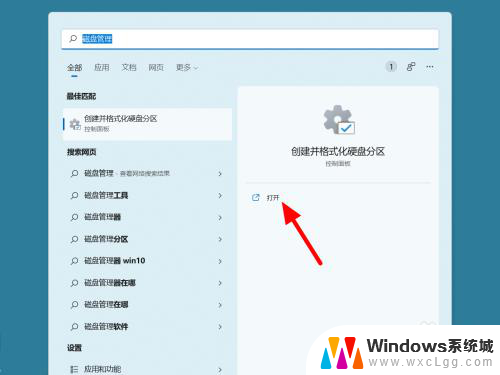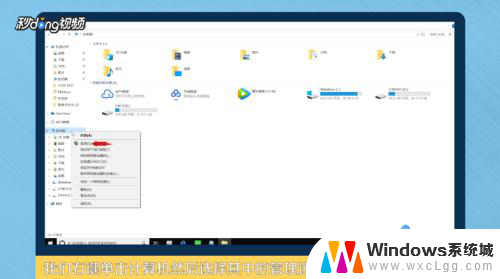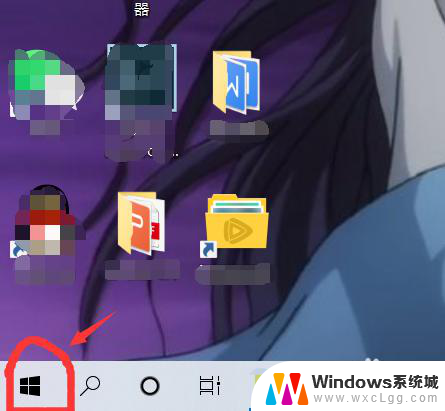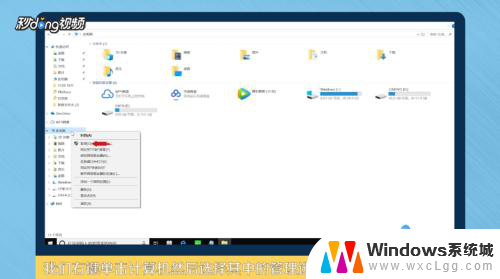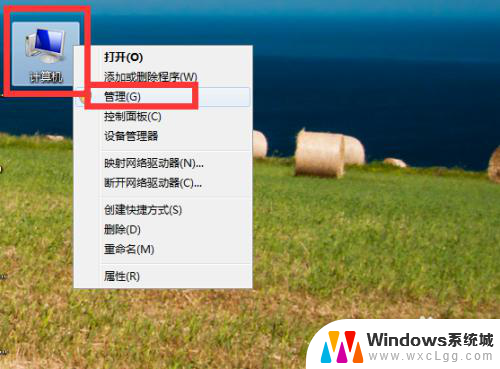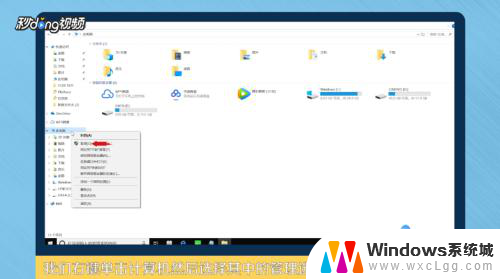如何扩充d盘 电脑d盘空间不足怎么释放
更新时间:2024-05-22 13:00:01作者:xtyang
在日常使用电脑的过程中,很多用户可能会遇到电脑D盘空间不足的问题,这会导致电脑运行速度变慢,甚至无法正常使用,为了解决这一问题,我们需要扩充D盘的空间或释放一些空间来腾出更多的存储空间。接下来我们将介绍一些方法来扩充D盘的空间或释放空间,让您的电脑运行更加顺畅。
方法如下:
1.打开磁盘管理
在搜索中搜索磁盘管理,点击打开。
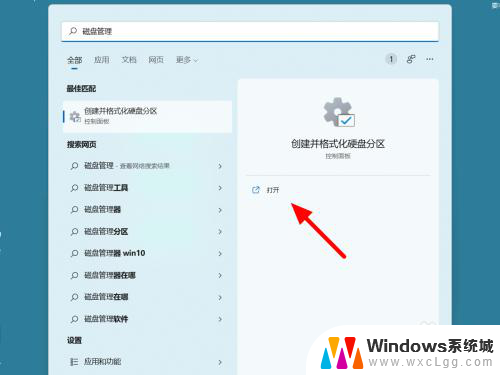
2.点击删除卷
在磁盘管理页面,鼠标右击空白盘。点击删除卷。
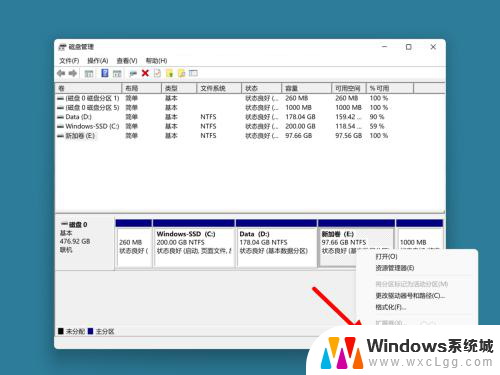
3.点击是
出现提醒,点击是。
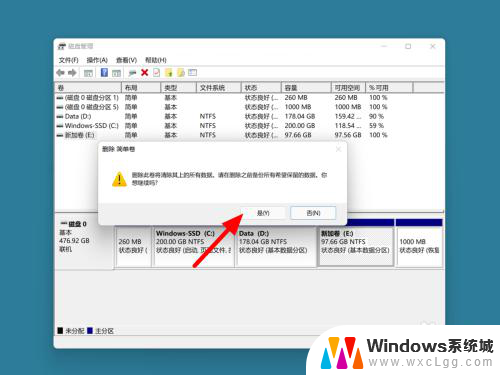
4.点击扩展卷
选择D盘鼠标右击,点击扩展卷。
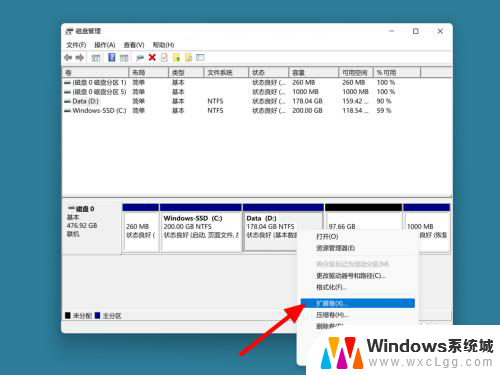
5.点击下一步
在向导页面,点击下一步。
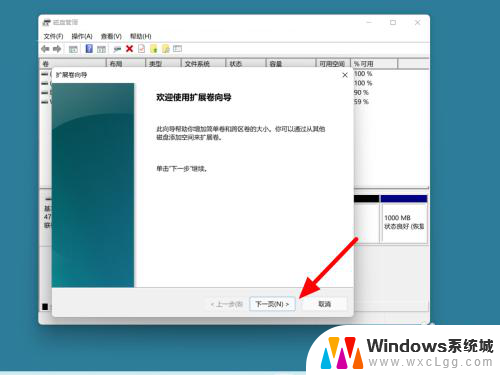
6.设置空间点下一步
在选择磁盘界面,设置空间。点击下一步。
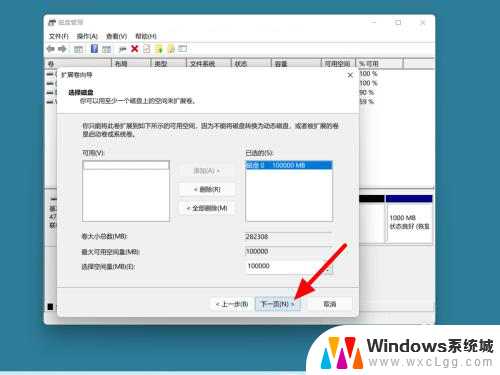
7.点击完成
点击完成,这样就加大D盘成功。
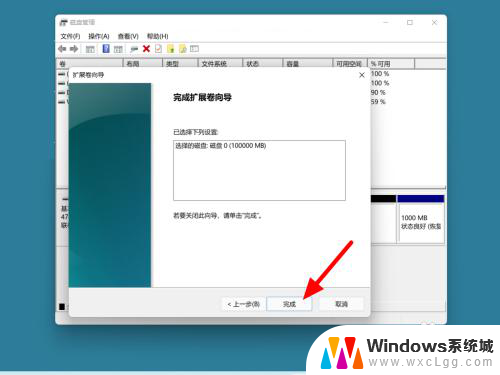
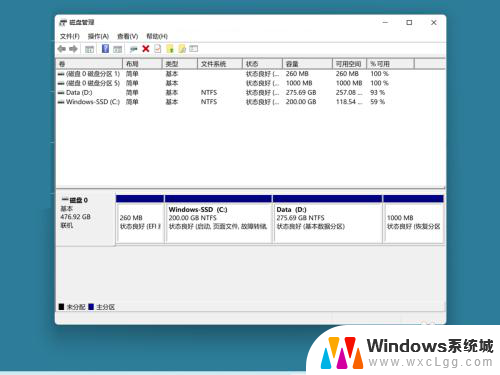
以上是如何扩充D盘的全部内容的方法,如果有任何不了解的地方,用户可以根据本文介绍的步骤进行操作,希望这些信息对大家有所帮助。